云骑士重装系统xp修改时间的方法
更新时间:2017-03-23 14:34:18
作者:烂好人
云骑士重装系统xp修改时间的方法。最近身边有个朋友因为工作需要,需要把电脑重装系统xp,重装完以后由于太长时间没接触xp,结果不知道如何修改电脑的时间。后来小编教了一下他便会了。今天小编就和大家分享重装系统xp修改时间的方法,希望小编的分享能帮助到大家!
重装系统xp修改时间的方法:
如果是XP系统,首先直接双击点击右下角的时间,即弹出目前的时间
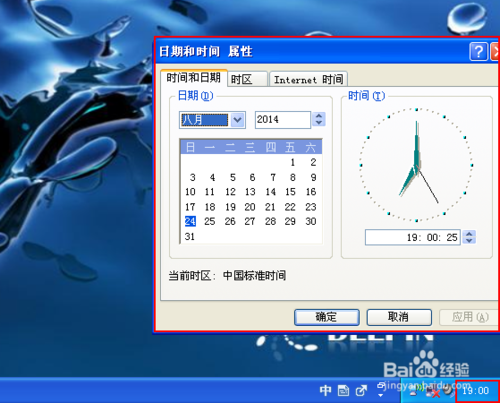
首先是时间和日期,我们发现左边是设置日期,我们可以月份 年份 具体日期,右边是当前具体的时分,我们按照当前的时间情况进行设置。
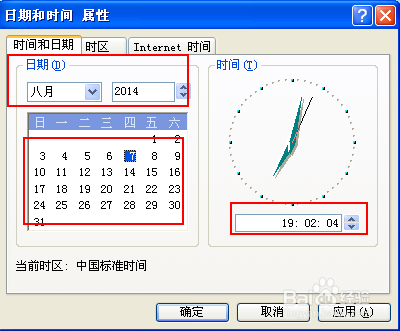
一般来说,这样设置完成即可,然后直接点击确定基本设置完成。不过对于不同时区的人来说我们还需要进一步设置,我们看到选框还有时区选项我们选择看下。
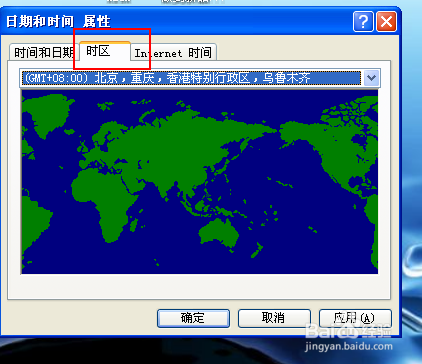
对于不同时区的人来说选择自己所在时区,直接选择应用即可。
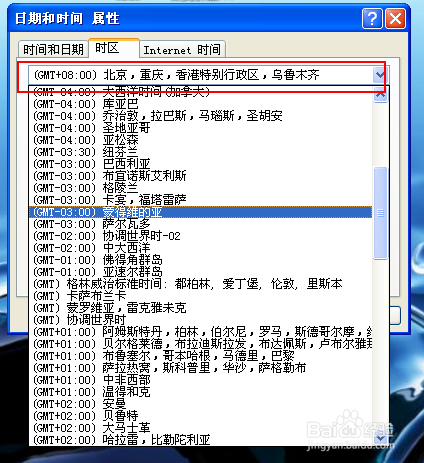
还有一种情况,如果你的电脑有联网的话,那么我们可以直接通过internet进行设置,这样有一个好处,如果目前没有准确的时间作为对照的话,这个倒是不错的选择。
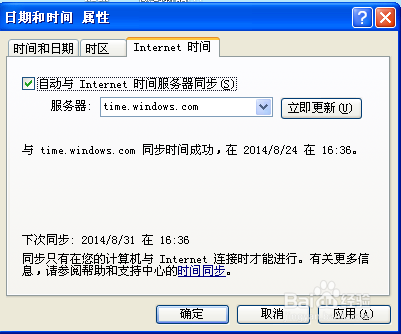
如果你想更多了解电脑的话,这边还提供另一个更加深入调整的方法,依次打开 开始-控制面板-日期,时间,语言,区域设置,然后在这里面进行深入的测试,详细的内容自己感兴趣的可以自己琢磨,这边不细讲了。
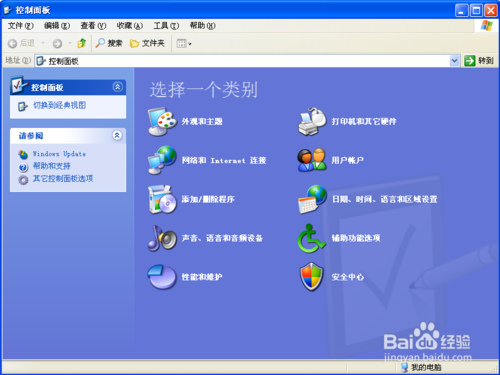
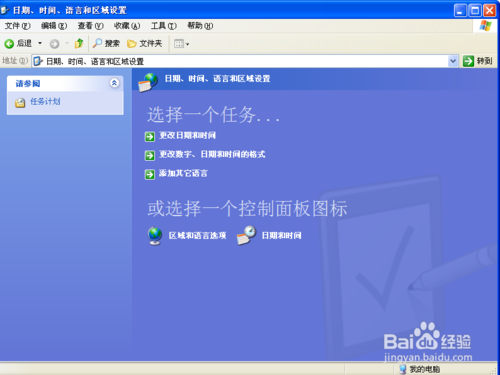
以上便是关于云骑士重装系统xp修改时间的方法,希望小编的分享能帮助到大家!
系统重装相关下载
系统重装相关教程
重装系统软件排行榜
重装系统热门教程
- 系统重装步骤
- 一键重装系统win7 64位系统 360一键重装系统详细图文解说教程
- 一键重装系统win8详细图文教程说明 最简单的一键重装系统软件
- 小马一键重装系统详细图文教程 小马一键重装系统安全无毒软件
- 一键重装系统纯净版 win7/64位详细图文教程说明
- 如何重装系统 重装xp系统详细图文教程
- 怎么重装系统 重装windows7系统图文详细说明
- 一键重装系统win7 如何快速重装windows7系统详细图文教程
- 一键重装系统win7 教你如何快速重装Win7系统
- 如何重装win7系统 重装win7系统不再是烦恼
- 重装系统win7旗舰版详细教程 重装系统就是这么简单
- 重装系统详细图文教程 重装Win7系统不在是烦恼
- 重装系统很简单 看重装win7系统教程(图解)
- 重装系统教程(图解) win7重装教详细图文
- 重装系统Win7教程说明和详细步骤(图文)













